現在発生中のアラート情報
現在発生中のアラートとワーニングの情報を確認できます。また、エラーに対する作業進捗管理のためのメールを送信できます。
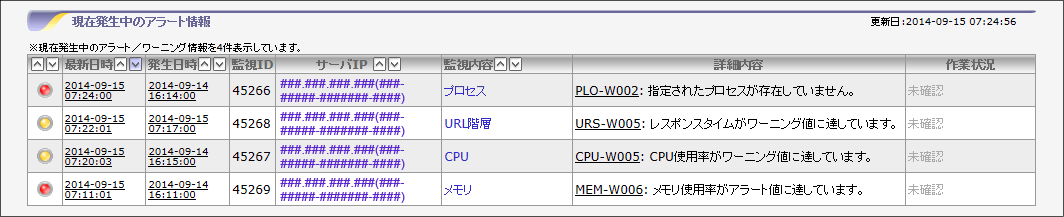
監視の状況を確認する
ランプの表示色で監視の状況を確認できます。 :正常状態
:正常状態 :ワーニング状態
:ワーニング状態 :アラート状態
:アラート状態 :監視停止状態
:監視停止状態
現在エラーが発生しているノードや監視項目の設定を確認、変更する
「サーバIP」と「監視内容」に表示されている情報をクリックすると、設定を確認、変更できます。
[サーバIP]
エラーが発生している監視対象のIPアドレスとノード名が表示されます。IPアドレスとノード名をクリックして表示されるアイコンをクリックすると、監視対象ノードの設定を確認、編集できます。
| アイコン | 説明 |
|---|---|
 (サーバレポートを見る) (サーバレポートを見る) | 「サーバレポート作成」画面を表示 |
 (サーバカルテを見る) (サーバカルテを見る) | 「サーバカルテ」を別ウィンドウで表示 |
 (サーバ情報を確認、変更する) (サーバ情報を確認、変更する) | 「サーバ情報更新画面」を表示 |
 (サーバ接続チェック) (サーバ接続チェック) | 監視対象ノードへの接続を確認 |
 (障害履歴を見る) (障害履歴を見る) | 監視対象ノードの「障害履歴」画面を表示 |
[監視内容]
エラーが発生している監視種別が表示されます。監視種別名をクリックして表示されるアイコンで、監視の設定を確認、編集できます。また、監視を再実行できます。
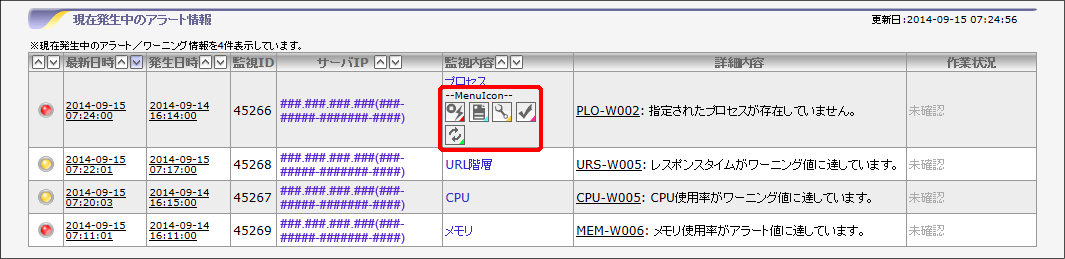
| アイコン | 説明 |
|---|---|
 (監視停止) (監視停止) | 監視を停止 |
 (レポートを見る) (レポートを見る) | 「レポート情報」を別ウィンドウで表示 |
 (監視情報を確認、変更する) (監視情報を確認、変更する) | 「監視情報更新画面」を表示 |
 (監視チェック) (監視チェック) | 監視テストを実行 |
 (監視をリフレッシュ) (監視をリフレッシュ) | 1分以内に監視を実行 |
エラーの詳細を確認する
発生したアラートまたはワーニングのエラーコードと検知内容が、「詳細内容」に表示されます。
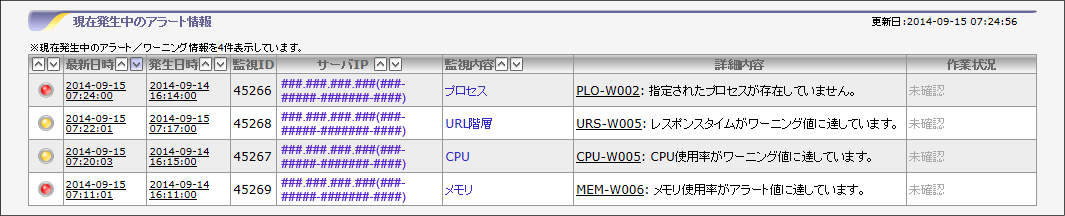
また、エラーコードに下線が表示されている場合にエラーコードをクリックすると、エラーとして検知された内容が表示されます。以下の画面の例では、プロセス監視で「test.log」というプロセスが存在しなかったことを示しています。
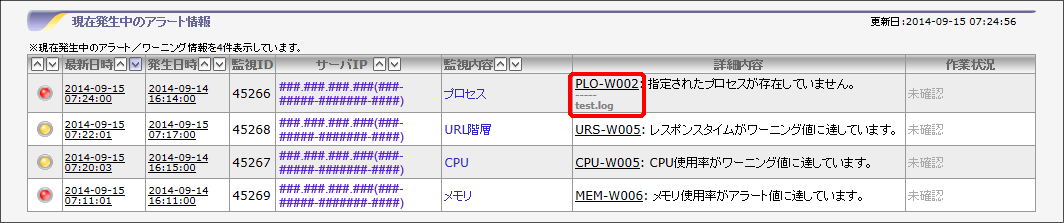
また、エラーコードに下線が表示されている場合にエラーコードをクリックすると、エラーとして検知された内容が表示されます。以下の画面の例では、プロセス監視で「test.log」というプロセスが存在しなかったことを示しています。
メールを送信する
「作業状況」に表示されている状況をクリックすると、メールを送信するためのウィンドウが表示されます。
エラーに対する対応状況などをメールで送信できます。
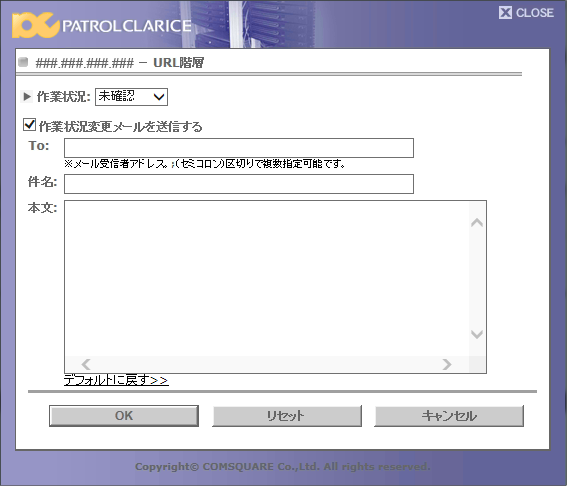
| 設定項目 | 設定内容 |
|---|---|
| 作業状況 | 以下のいずれかの作業状況を選択
|
作業状況変更メールを送信する | 作業状況を変更したときにメールを送信する場合、項目をチェック |
| To | メールの送信先アドレスを入力 |
| 件名 | 送信するメールの件名を入力 |
| 本文 | 対応状況など、送信するメールの本文を入力 |
| デフォルトに戻す | 「件名」と「本文」を定型の内容に戻す場合、項目をクリック |